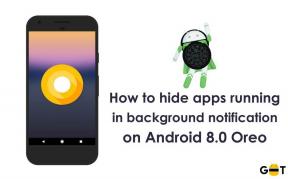अपने विंडोज 8 या 10 पर अपडेट त्रुटि 0x80240017 कैसे ठीक करें
विंडोज / / August 05, 2021
इस ट्यूटोरियल में, हम आपको दिखाएंगे कि अपडेट त्रुटि 0x80240017 को अपने विंडोज 8 या 10 पीसी पर कैसे ठीक करें। विशेष रूप से यह त्रुटि विंडोज स्टोर से संबंधित है। जब उपयोगकर्ता स्टोर से अपने पीसी पर एप्लिकेशन इंस्टॉल या अपडेट करने का प्रयास कर रहे हैं, तो उन्हें उपर्युक्त त्रुटि संदेश के साथ बधाई दी जा रही है। और यह कुछ उपयोगकर्ताओं तक सीमित नहीं है। पर भी Microsoft फ़ोरम, वे एक ही शिकायत के साथ 60 से अधिक उपयोगकर्ता हैं। तो इस त्रुटि के पीछे वास्तविक कारण क्या हो सकता है? खैर, यह त्रुटि गलत इंटरनेट कनेक्शन से बाहर नहीं निकलती है।
बल्कि, यह आपके सिस्टम पर एक भ्रष्ट विंडोज अपडेट घटकों के मामले में लगता है। इस संबंध में, कुछ वर्कअराउंड हैं जो आपको इस मुद्दे को सुधारने में मदद करेंगे। और यह गाइड आपको बस उसी के साथ मदद करेगा। तो आगे की हलचल के बिना, विंडोज 8 या 10 पर अपडेट त्रुटि 0x80240017 को ठीक करने के विभिन्न तरीके यहां दिए गए हैं। इस बात का ध्यान रखें कि इस तरह का कोई सार्वभौमिक निर्धारण नहीं है। इसलिए आपको सफलता प्राप्त करने तक सभी नीचे दिए गए सुझावों से गुजरना होगा। उस ने कहा, चलो ट्यूटोरियल के साथ शुरू करते हैं।

अपने विंडोज 8 या 10 पर अपडेट त्रुटि 0x80240017 ठीक करें
आपके विंडोज 8 या 10 पर 0x80240017 त्रुटि को हल करने के लिए तीन तरीके हैं। उस समाधान को देखें जो आपके पीसी पर सबसे अच्छा काम करता है।
- विंडोज समस्या निवारक का उपयोग करना
सबसे अच्छी चीजों में से एक है विंडोज 8 और 10 दोनों को उन समस्या निवारकों के साथ प्रदान किया गया है जो अपनी उत्कृष्ट दक्षता के लिए जाने जाते हैं। इसके अलावा, यह उन तरीकों में से एक है जिनके बारे में आपको किसी भी चीज के बारे में चिंता करने की जरूरत नहीं है। केवल गति बनाए रखने के लिए नीचे दिए गए चरणों की जाँच करें।
- सबसे पहले, Cortana बॉक्स में "समस्या निवारण" शब्द टाइप करें (विंडोज विकल्प खोजें)

- नए खुले विंडोज के लिए बाएं प्लेन में, आपको "सभी देखें" विकल्प चुनना होगा

- बस विंडोज अपडेट का चयन करें

- "अगला" दबाएं और तब तक प्रतीक्षा करें जब तक कि समस्या निवारक अपना कार्य नहीं करता

यह सब आपको करना है। यदि कोई त्रुटि है, तो उसे ठीक किया जाएगा और किए गए कार्यों को स्क्रीन पर प्रदर्शित किया जाएगा। यदि यह विधि आपके लिए काम नहीं करती है, तो अगली विधि की जाँच करें।
- Windows अद्यतन घटक को रीसेट करने के लिए चुनें
यह एक विधि है जो बस एक बार फिर से विंडोज के लिए अपडेट प्रक्रिया शुरू करती है। आपको इस पद्धति से किसी भी चीज के बारे में चिंता करने की आवश्यकता नहीं है। सभी कार्यों को सबसे पहले संभव तरीके से यह आश्वासन देकर किया जाएगा कि विंडोज द्वारा वास्तव में किस तरह के अपडेट की आवश्यकता है। इसके लिए आपको वास्तव में क्या करना है, इसकी जाँच करें।
सबसे पहले, एक प्रशासक के रूप में, कमांड प्रॉम्प्ट खोलें और नीचे दिए गए आदेशों को लागू करें। नीचे सूचीबद्ध प्रत्येक कमांड को लागू करने के बाद आपको एंटर बटन दबाना होगा।
- शुद्ध रोक wuauserv
- net stop cryptSvc
- नेट स्टॉप बिट्स
- नेट स्टॉप msiserver
- ren C: \ Windows \ SoftwareDistribution SoftwareDistribution.old
- ren C: \ Windows \ System32 \ catroot2 Catroot2.old
- शुद्ध शुरुआत wuauserv
- net start cryptSvc
- नेट स्टार्ट बिट्स
- net start msiserver
इन आदेशों को लागू करने के बाद आपको बस पीसी को पुनरारंभ करना होगा। जाँच करें कि क्या त्रुटि हुई है। यदि नहीं, तो अगली विधि पर आगे बढ़ें।
- पृष्ठभूमि बुद्धिमान स्थानांतरण सेवा रीसेट करें
विंडोज 8 और 10 में, बैकग्राउंड इंटेलिजेंट ट्रांसफर सर्विस (BITS) मुख्य रूप से अपडेट के प्रबंधन और डाउनलोड के लिए जिम्मेदार है। डाउनलोड अनुभाग से कुछ फ़ाइलों को हटाकर अपडेट को केवल अपना कार्य करने के लिए मजबूर करना संभव है। यहां बताया गया है कि यह विधि वास्तव में कैसे काम करती है
एक व्यवस्थापक के रूप में, कमांड प्रॉम्प्ट खोलें और नीचे दिए गए आदेशों को लागू करें। नीचे सूचीबद्ध प्रत्येक कमांड को लागू करने के बाद आपको एंटर बटन दबाना होगा।
- शुद्ध रोक wuauserv
- नेट स्टॉप बिट्स
लागू करने के बाद कमांड प्रॉम्प्ट को बंद न करें और "C: \ Windows \ SoftwareDistribution" पर नेविगेट करें। आपको इस स्थान पर जो कुछ भी मौजूद है, उसे हटाने की आवश्यकता है।
अब फिर से प्रॉम्प्ट में निम्नलिखित कमांड टाइप करें और उनमें से प्रत्येक के बाद एंटर दबाएं
- शुद्ध शुरुआत wuauserv
- नेट स्टार्ट बिट्स
जांच करें कि क्या यह काम करता है।
तो ये तरीके हैं जो आपके विंडोज 8 या 10 पर अपडेट त्रुटि 0x80240017 को ठीक करने के लिए उपलब्ध हैं। नीचे टिप्पणी अनुभाग के माध्यम से अपने अनुभव हमारे साथ साझा करें।
संबंधित पोस्ट:
- विंडोज 7 पासवर्ड को कैसे रीसेट करें [भूल गए पासवर्ड को निकालें]
- विंडोज 8 और 10 में 0xc000021a त्रुटि कैसे ठीक करें
- विंडोज ओएस पर 100% डिस्क उपयोग समस्या को ठीक करने के लिए 10 टिप्स
- विंडोज 10 पर थीम के साथ Google क्रोम टाइटल बार कस्टमाइज़ करें
अटलांटिक महासागर प्रशांत की तुलना में खारा है। इसी तरह, लेखन ऐसा नहीं है जो ऐसा लगता है। यह एक कठिन पेशा है। इसलिए नहीं कि आपको दूसरे का ध्यान आकर्षित करना है बल्कि इसलिए कि एक लेखक सकारात्मक सोच को सकारात्मक शब्दों में बदलता है। यह जून 2011 था जब मेरे दिल में पाउंडिंग ने मुझे एक लेखक होने के लिए कहा। यह उत्तर भारत के एक सोलो ट्रिप के बाद हुआ। लेखन की मेरी यात्रा इस और उस के साथ शुरू हुई, यहाँ और वहाँ। मैंने पुस्तक प्रकाशकों, पत्रिकाओं, समाचार पत्रों और ऑनलाइन ब्लॉगों के लिए लिखा। Getdroidtips के साथ अंतिम 2 सहित इस पेशे में 8 साल एक अविस्मरणीय यात्रा थी जिसका मैंने सड़क के आकर्षण की तरह आनंद लिया। स्वतंत्रता, प्रशंसा, खुशी और इस यात्रा कार्यक्रम के दौरान मुझे पुरस्कार के रूप में क्या नहीं मिला।

![Xtouch डायमंड पर स्टॉक रॉम कैसे स्थापित करें [फर्मवेयर फ़ाइल / अनब्रिक]](/f/348cdd91d79dd9d08ea26c890f983afb.jpg?width=288&height=384)